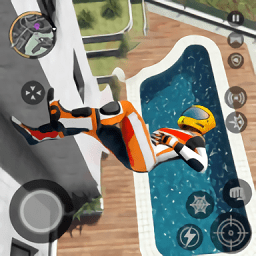PPT怎么设置透明图片 PPT怎么调整图片透明度
来源:小编整理 | 时间:2024-01-16 | 阅读:73
PPT怎么设置透明图片?在学校的学习上或是工作上,PPT都是被广泛运用的一款演示文稿软件,通过自己的编写排版设计,向观众向领导展现自己的文稿方案是工作上常有的事,所以适当的掌握一些关于PPT的小技巧,在未来使用的时候也能够轻松便捷一些,小编本期也是带来了PPT中的小技巧之一——将过于鲜艳突出的图片,抢占主题的图片变透明,这可是一项实用的小技巧,一起来看看吧
ppt图片背景透明设置方法分享
1、打开PPT,点击【插入】,点击【图片】,并选择图片进行插入。

2、点击插入的图片,在【图片工具】下点击【设置透明色】,在图片需要设置透明的地方点击即可。

以上就是本期全部内容啦,感谢观看,希望对您有所帮助哦
相关游戏
查看更多相关攻略
查看更多-

- 免费看的漫画软件入口-免费观看漫画的软件大全下载
- 互联网 05-15
-

- 崩坏星穹铁道2.2梦中之梦混沌回忆怎么满星过关
- 互联网 05-15
-

- 射雕手游我们不应该轻率上报成就攻略
- 互联网 05-15
-

- 下一站江湖2井中之物奇遇任务攻略
- 互联网 05-15
-

- 阴阳师孔雀明王青鸾誓约皮肤多少钱
- 互联网 05-15
-

- 绝区零防卫战第八层怎么打 绝区零防卫战第八层打法思路分享
- 互联网 05-15
-

- 我在神界刷装备新手怎么开荒 新手前期角色培养推荐
- 互联网 05-15
-

- 淘宝5月9日11:00免单答案是什么
- 互联网 05-15
-

- 寻道大千天地法则可以洗属性吗 寻道大千天地法则洗属性方法分享
- 互联网 05-15
-

- dnf手游勇士大富翁活动攻略
- 互联网 05-15
最新攻略
查看更多-

- 免费看的漫画软件入口-免费观看漫画的软件大全下载
- 互联网 05-15
-

- 蚂蚁新村今日答案最新2024.5.6
- 互联网 05-15
-

- 蚂蚁新村今日答案最新2024.5.10
- 互联网 05-15
-

- 淘宝免单5月9日答案分享
- 互联网 05-15
-

-

- 淘宝5月9日11:00免单答案是什么
- 互联网 05-15
-

- 支付宝怎么隐藏真实姓名
- 互联网 05-15
-

- 拳无拳意无意是形意拳还是无影脚 蚂蚁新村今日答案4月28日
- 互联网 05-15
-

- 大麦app怎么查别人帮你买的票
- 互联网 05-15
-

- 淘宝510免单资格怎么抢
- 互联网 05-15
狠站下载是专业的软件下载站,提供最新最全的电脑软件、手机软件及其他软件,所有软件都经过筛选,提供最安全的下载环境。联系邮箱:[email protected]
版权所有: henzhan.com Copyright2022-2025